Jika Anda memiliki domain pribadi dan menggunakan domain tersebut untuk email Anda, hal yang agak sedikit mengganggu adalah kuota webmail yang disediakan. Anda harus dengan rajin menghapus email lama untuk menampung email baru yang masuk, dan jika kuota penuh webmail pun tidak dapat dibuka. Ketidak nyamanan ini yang menjadikan pemilik domain menggunakan email forwarding sebagai pilihan terakhir beremail dengan menggunakan domain pribadi.
Pada prinsipnya email forwarding ini merupakan layanan email yang meneruskan email yang dikirim kepadanya ke account email Anda yang lain. Forwarding bertugas sebagai penerus, email yang dikirim ke @domainanda akan di teruskan ke email pribadi Anda yang bisa berupa Gmail, YahooMail, Hotmail, dan lain sebagainya. Untuk aktifitas kirim-terima email dengan menggunakan @domainanda ini Anda cukup menyinkronasikannya dengan email pribadi Anda.
Pada artikel ini akan dibahas mengenai cara sinkronasi forwarding dengan Gmail. Setup pada Google tidak semudah seperti dulu sebelum Google meningkatkan sistem keamanannya. Dan mungkin hampir semua layanan surat elektronik saat ini sudah meningkatkan keamannya demi pencegahan lalu lintas virus, spam, dan lain sebagainya.
Lalu bagaimana cara sinkronasi forwarding dengan email Gmail pribadi Anda? Berikut panduannya :
A. Create Authorization Webmail
Kenapa ini digunakan? Ini digunakan oleh Google sebagai ‘penjamin’ bahwa @domainanda adalah aman dan valid.
- Buka Cpanel domain Anda.
- Pada bagian Mail, klik pada Email Accounts.
- Pada kolom Email isikan ‘gmail’, pada kolom Password isikan password yang mudah diingat namun usahakan level keamanan mencapai minimal 45.
- Isikan Quota cukup dengan 1 Megabyte saja. Karena ini hanya digunakan untuk Autorisasi email forwarder.
- Kemudian klik Create Account.
B. Create Forwarder
Langkah ini sama seperti melakukan pendaftaran email forwarder.
- Buka Cpanel domain Anda.
- Pada bagian Mail, klik pada Forwarders.
- Kemudian klik button Add Forwarder.
- Isikan nama email yang Anda kehendaki pada kolom Address To Forward misalkan <namaanda>@domainanda.com. (Perlu diingat bahwa email ini bukan email yang Anda create pada step Create Authorization Webmail.)
- Isikan email Gmail Anda pada kolom Forward to Email Address.
- Klik button Add Forwarder.
C. Konfigurasi Setingan Email Anda
- Buka Gmail Anda.
- Klik Settings (ini ada di bagian kanan atas, bergambar gerigi).
- Klik pada Accounts and Imports.
- Klik pada Add Another Email Address you own.
- Isi nama lengkap anda pada kolom Name, dan inputkan email <namaanda>@domainanda.com pada field email address yang Anda buat pada step Create Forwarder.
- Check pada treat as an alias.
- Klik Next Steps button.
- Minimize jendela Add another email address you own. Kemudian bukan browser Anda dan akses webmail gmail@domainanda.com. Webmail yang Anda create pada step Create Authorization Webmail.
—————- - Akses webmail gmail@domainanda.com dengan mengakses halaman http://webmail.domainanda.com, masukkan username : gmail@domainanda.com dan password yang Anda buat untuk username tersebut.
- Setelah masuk Cpanel Webmail, klik Configure Mail Client
- Scroll ke bawah pada bagian Secure SSL/TLS Settings (Recommended), perhatikan pada bagian incoming server dan outgoing server.
—————- - Kembali ke jendela Add another email address you own.
- Inputkan alamat incoming server pada kolom SMTP Server.
- Masukkan alamat email gmail@domainanda.com pada kolom Username dan masukkan Password (password webmail).
- Klik Add Account
D. Cek Inbox Gmail Anda Untuk Menerima Verification Code
- Cek inbox pada Gmail Anda (mungkin di bulk/spam/junk folder) buka email dari Google mengenai verifikasi, copy kode untuk verifikasi email dari Google.
- Paste kode verifikasi pada field Enter and verify the confirmation code pada jendela Confirm verification and add your email address.
- Klik Verify.
Oke done. Email dengan nama @domainanda telah berhasil tersinkronasi dengan Gmail. Yang perlu diingat adalah selalu perhatikan bagian sender account saat mengirimkan pesan. Bila Anda ingin menggunakan email @domainanda sebagai default sender account Gmail Anda, silahkan Klik default pada email address @domainanda di tab Accounts di bagian menu Settings. Jangan menghapus webmail yang telah di buat pada step Create Authorization Webmail.
Baca juga artikel Panduan Konfigurasi Forwarding Email Hotmail
Jika Anda membutuhkan bantuan email dan/atau pendaftaran domain pribadi Anda RECTMedia akan siap membantu. Silakan hubungi tim marketing kami atau isi data Anda pada kolom Kontak maka tim kami akan segera menghubungi Anda.






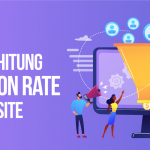


Comments